6. Software di gestione - Parte seconda
Creazione Macro
Come accennato nella pagina precedente, abbiamo la possibilità di registrare fino ad un massimo di settanta combinazioni personalizzate, accedendo alla sezione "Macros"
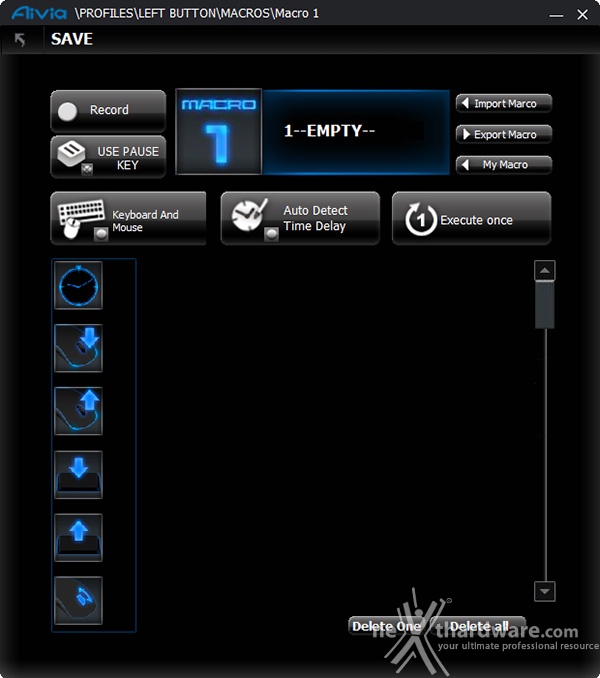
Ecco come ci appare la relativa finestra, nella quale possiamo andare a creare la nostra combinazione personalizzata.
Posizionando molto semplicemente il cursore dove è presente la scritta "EMPTY", possiamo decidere il nome da assegnare alla Macro che ci accingiamo a comporre.
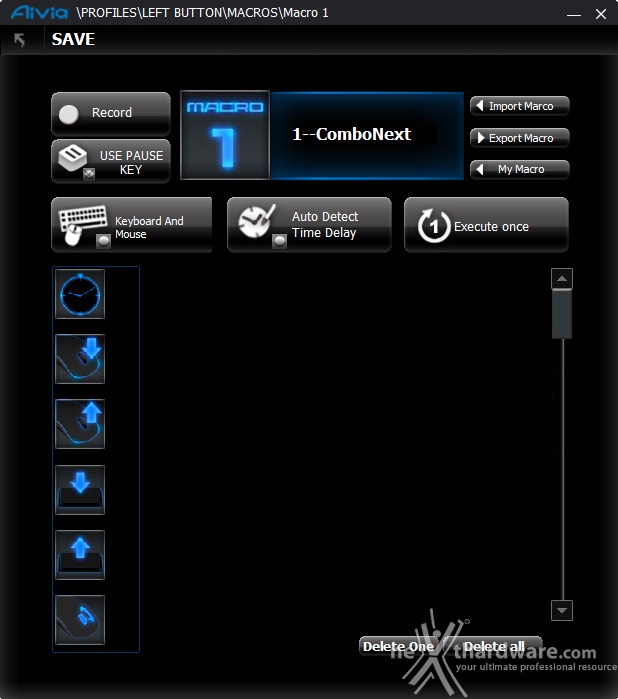
Una volta nominata la nostra combinazione, possiamo passare alla modalità di registrazione.
Diverse sono le opzioni di cui disponiamo nella pagina specifica che possiamo dividere in due sezioni principali, la parte alta con le impostazioni in grigio e la parte sinistra o "Quick Insert Bar".
La parte alta comprende le impostazioni standard comuni ad ogni buon software di gestione, che andremo a specificare di seguito.
Record
E' il tasto che ci permette di iniziare la registrazione della macro, la prima pressione inizia il processo, la successiva lo interrompe.
Use Pause Key
Consente di usare il tasto pausa o disabilitarlo.
Keyboard and Mouse
Permette di scegliere se registrare Macro utilizzando contemporaneamente comandi da tastiera e mouse, solo da tastiera o solo dal mouse; tali modalità possono essere cambiate con un semplice click.
Auto Detect Time Delay
In questa modalità il ritardo tra un comando e l'altro viene registrato senza alcuna modifica.
Ad un click del mouse passiamo in "Fixed Time Delay", dove possiamo scegliere un ritardo compreso in un intervallo di tempo che va da 1 a 65.535ms.
Ancora un click ed entriamo in modalità "Fixed Time Delay 1ms", dove il ritardo viene inserito automaticamente e fissato a 1ms.
Ultimo click ed abbiamo la modalità "No Time Delay", dove non viene inserito alcun ritardo tra un comando ed il successivo.
Execute once
E' la modalità con la quale viene eseguita la combinazione registrata; "Execute Once" significa, in sostanza, che la Macro viene eseguita una sola volta alla pressione del pulsante designato.
Un click del mouse ci porta quindi in "Loop Mode", dove la combinazione viene eseguita continuamente al primo click del tasto specifico ed interrotta al successivo.
Ultimo click del mouse e ci troviamo in modalità "Fire Mode", dove la combo viene eseguita alla pressione continua del tasto al quale è assegnata ed interrotta al rilascio dello stesso.
Quick Insert Bar
La barra di sinistra incorpora alcuni comandi veloci che possono essere inseriti nella combinazione di tasti registrata con un semplice drag'n'drop; nell'ordine troviamo:
- Ritardo
- Pressione tasto mouse
- Rilascio tasto mouse
- Pressione pulsante tastiera
- Rilascio pulsante tastiera
- Utilizzo dello scroll del mouse
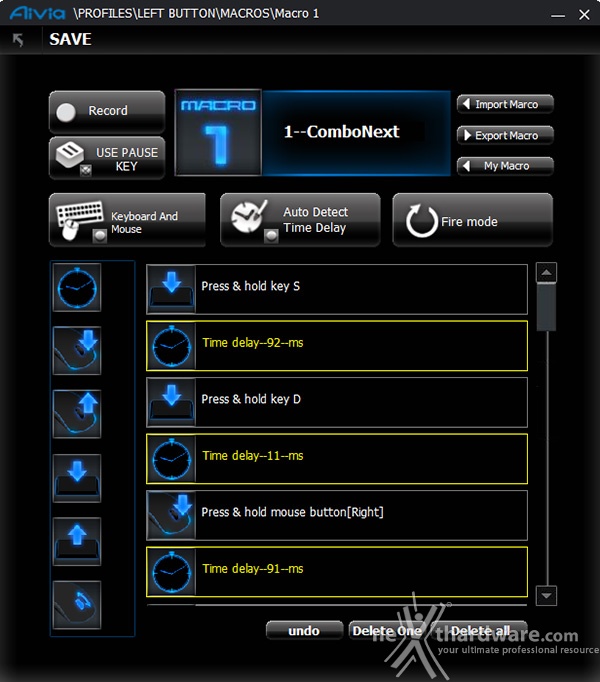
A questo punto, dopo aver familiarizzato con le opzioni di registrazione, procediamo con la registrazione della nostra combinazione cliccando sul tasto record.
Inseriamo la combinazione e, quindi, andiamo a salvare la stessa nello slot designato in origine.









